Hi zusammen,
ich habe jetzt bestimmt 2 Tage damit verbracht herauszufinden, wie meine SSD ursprünglich partitioniert war.
Habe leider durch ein hin und her das vertauscht. Möchte sie als Hauptspeicher einsetzen und windows 11 installlieren. Zur Zeit ist Windows noch auf einer anderen SSD.
Anbei habe ich euch die aktuelle Aufteilung angehängt.
Ich hoffe ihr könnt mit meinen Infos was anfangen.
Vielen Dank!
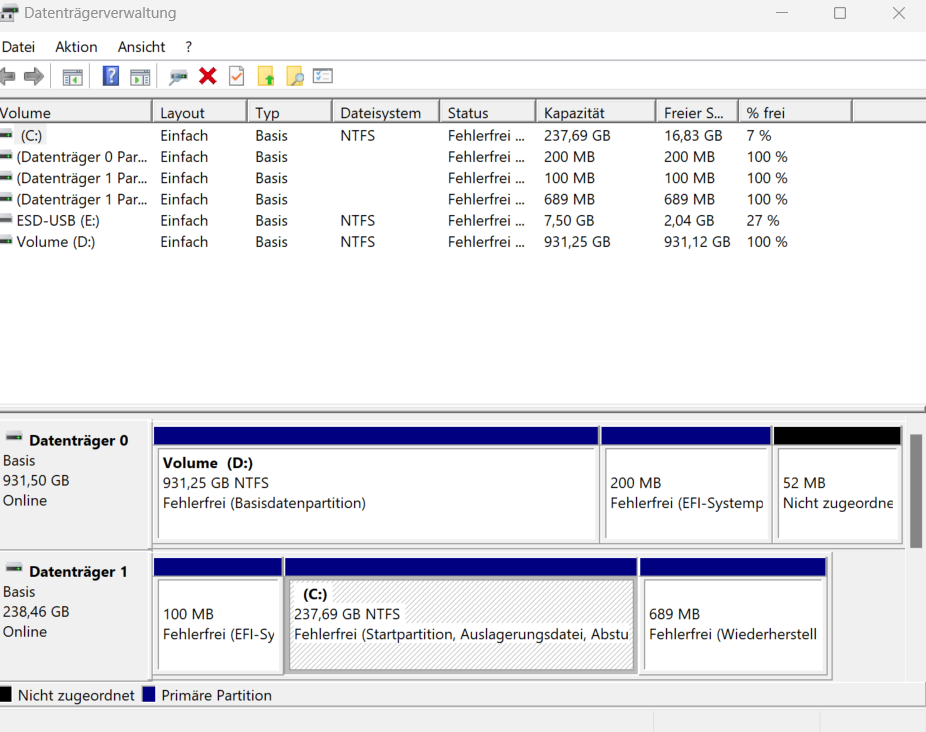
ich habe jetzt bestimmt 2 Tage damit verbracht herauszufinden, wie meine SSD ursprünglich partitioniert war.
Habe leider durch ein hin und her das vertauscht. Möchte sie als Hauptspeicher einsetzen und windows 11 installlieren. Zur Zeit ist Windows noch auf einer anderen SSD.
Anbei habe ich euch die aktuelle Aufteilung angehängt.
Ich hoffe ihr könnt mit meinen Infos was anfangen.
Vielen Dank!



